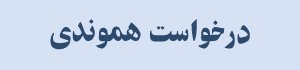ZOOM
توضیح:
الف- درمتون انگلیسی ضربه ملایم انگشت به صفحه تلفن یا تابلت را tap و یا knock نوشته اند . در این راهنما تا معرفی یک واژه مناسب از سوی فرهنگستان ایران از واژه " تپ " برای این منظوراستفاده شده است
ب - اگر دارندگان آیفون و یا آیپد مراحل مختلفی را برای برخورداری از اپلیکیشن زوم طی می کنند خوشحال خواهیم شد که آن مراحل را با فرستادن ایمیلی به آدرس زیر
این آدرس ایمیل توسط spambots حفاظت می شود. برای دیدن شما نیاز به جاوا اسکریپت دارید
توضیح دهند.
------------------------------------
1- برای نصب این اپلیکیشن در تلفن هوشمند خود باید در "گوگل پلی " اپلیکیشن "zoom " را جستجو کنید و در رویه نتایج، روی آیکون زیر تپ کرده و گزینه " اینستال " را تپ می کنید
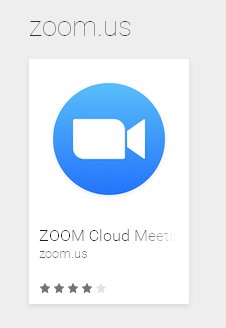
2- پس از نصب اپلیکیشن، روی آیکون زوم در تلفن خود تپ می کنید تا زوم راه بیفتد. تلفن شما عکس زیر را نشان خواهد داد.
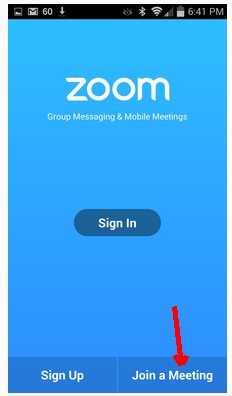
3- روی "جوین میتینگ" تپ می کنید. عکس زیر نشان داده می شود
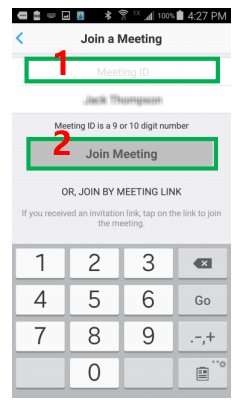
4- کد نشست را که قبلا دریافت کردید در چهارگوش شماره 1 " میتیگ ای دی " وارد می کنید که می تواند 9 یا 10 رقم باشد و سپس روی چهارگوش شماره 2 " جوین میتینگ " تپ می کنید.
5- اگر کد را درست وارد کرده باشید اینک شما وارد تالار زوم شده اید. کارهای بند 7 را بلافاصله انجام دهید تا اختلالی درجریان تالار ایجاد نکنید
6- اپلیکیشن زوم دو رویه دارد که یکی مربوط به رویه "در حال رانندگی" و یکی رویه " تالار" زوم هست. با مالش انگشت به سمت راست یا چپ روی صفحه تلفنتان به رویه دیگر می روید. در رویه " رانندگی " شما با تپ روی آیکون "بلند گو" میکروفون خود را باز کرده و صحبت می کنید و با تپ دوباره میکروفن شما بسته می شود.
7- در رویه تالار ، روی صفحه تلفنتان تپ کنید تا عکس زیر ظاهر شود
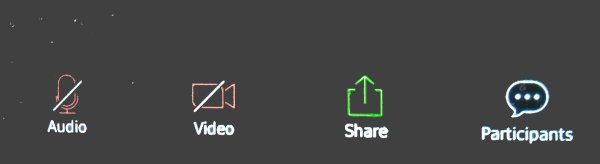
8- با تپ روی آیکون "آدیو" میکروفن خود را می بندید و با تپ روی آیکون "ویدئو" دوربین تلفن شما بسته می شود. با تپ دوباره روی هریک از آنها میکروفن و یا دوربین خود را باز می کنید. توجه داشته باشید که این آیکونها فقط چند ثانیه حضور دارند وبعد محو می شوند . برای آشکار شدن دوباره و یا چند باره آنها می باید روی رویه تالار تپ کنید. اگر سرعت اینترنت شما ضعیف هست بستن "ویدئو" کمک موثری به ادامه حضور شما در تالار خواهد نمود.
9- برای گرفتن نوبت صحبت و یا چت با حاضران در تالار روی آیکون " پارتی سی پنتز" تپ کنید. عکس زیر نشان داده می شود
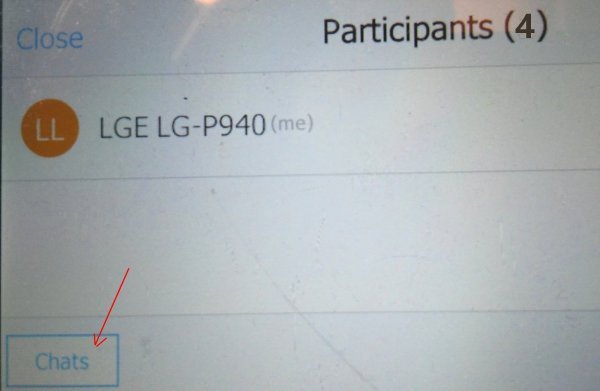
10- روی دگمه " چت" تپ کنید. عکس زیر نشان داده می شود
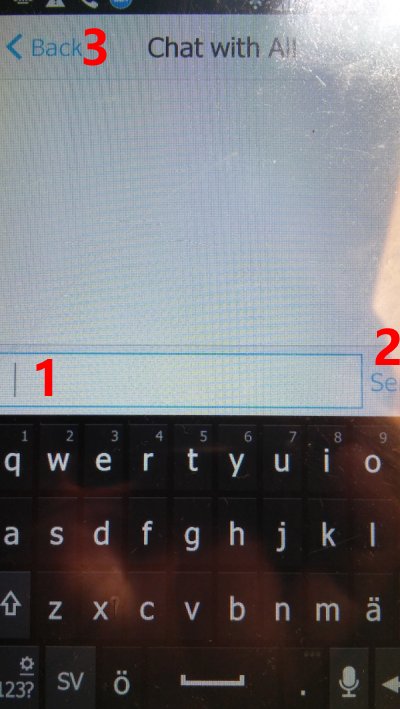
11- در چهارگوش شماره 1 برای گرفتن نوبت عدد 5 را تایپ کنید و اگر مایل به چت هستید متن خود را تایپ کنید. سپس روی "سند" که باشماره 2 مشخص شده است تپ کنید تا عدد یا متن شما در تالار نشان داده شود. برای بیرون رفتن از رویه " چت" روی " بک " که با شماره 3 مشخص شده است تپ کنید.
12- اگر مطابق راهنمای بند 7 میکروفن خود را بسته اید باید زمانیکه نوبت صحبت شما فرا میرسد میکروفن خود را باز کنید و پس از پایان صحبت میکروفن را دوباره ببندید
با امید آنکه این راهنما مفید بوده باشد
-----------------
تهیه شده در دبیرخانه ساختار و روشهای نهاد مردمی